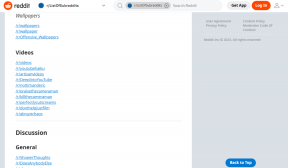Como corrigir o Picture-in-Picture (PiP) do YouTube que não funciona no Android
Miscelânea / / November 29, 2021
Os desktops têm uma vantagem sobre os telefones celulares quando se trata de multitarefa. Mas isso está mudando rapidamente. Os smartphones estão acompanhando as tendências para se tornarem substitutos do desktop, especialmente para entretenimento e para assistir a vídeos no YouTube.

A batalha para dominar os desktops começou com os telefones Android obtendo um modo de tela dividida seguido pela Picture-in-picture (PiP). Este último foi introduzido no Android 8.0 Oreo e permite que um usuário verifique outros aplicativos enquanto continua a reproduzir o vídeo em uma pequena janela flutuante.
Nosso amado aplicativo do YouTube também oferece suporte ao modo Picture-in-picture. Contudo, muitos usuários estão relatando que o PiP não está funcionando para eles. Não se preocupe. Aqui, vamos dizer a você como corrigi-lo. Mas antes disso, vamos entender a compatibilidade do modo PiP.
Condições necessárias para o modo YouTube PiP
Seu telefone precisa atender a alguns critérios para ativar o modo YouTube PiP. Em primeiro lugar, seu dispositivo Android deve estar funcionando
Android 8.0 Oreo e superior. Nada abaixo disso funcionará.
Em segundo lugar, o modo PiP está atualmente disponível apenas nos EUA. Anteriormente, era limitado à assinatura do YouTube Premium / Red, mas o recurso foi feito disponível para todos os usuários dos EUA em 2018. Apenas um Membro do YouTube Premium poderia usá-lo para vídeos contendo música com direitos autorais.
Imagem na imagem não funciona
Se o modo PiP ainda não estiver funcionando mesmo depois de atender aos requisitos mencionados acima, certifique-se de que o aplicativo do YouTube esteja atualizado. Em seguida, tente limpar o cache do aplicativo YouTube e verifique as configurações picture-in-picture.
Aqui estão as etapas para ambos.
1. Limpar o cache do aplicativo do YouTube
Passo 1: Abra as configurações do dispositivo e vá para Aplicativos e notificações / Gerenciador de aplicativos / Aplicativos instalados. A opção pode variar de dispositivo para dispositivo. Escolha aquele disponível no seu telefone.

Passo 2: Em Todos os aplicativos, toque em YouTube. Em seguida, toque em Armazenamento.


etapa 3: Toque em Limpar cache e reinicie o dispositivo. Esperançosamente, o modo YouTube PiP deve começar a funcionar.

Evite tocar em Limpar dados / armazenamento pois isso o desconectará do aplicativo YouTube e excluirá todos os vídeos baixados do YouTube. O cache limpo remove apenas arquivos temporários sem tocar em nenhum dado crucial.
Também em Tecnologia de Orientação
2. Ativar modo Picture-In-Picture
As configurações de imagem em imagem do YouTube estão disponíveis em dois locais: configurações do dispositivo e dentro do aplicativo. Mesmo que o PiP esteja habilitado por padrão, às vezes ele pode ser desabilitado acidentalmente. Portanto, você precisa verificar se está habilitado ou não.
Para fazer isso, siga estas etapas.
Nas configurações do dispositivo
Passo 1: Abra as configurações do Android e vá para Apps e notificações. Toque em Avançado.


Passo 2: Em Avançado, toque em Acesso a aplicativos especiais seguido de Picture-in-picture.


Etapa 3: Aqui, toque em YouTube e ative o botão Permitir picture-in-picture.


Alternativamente, toque e segure o ícone do YouTube na tela inicial do dispositivo. Em seguida, clique no ícone i. Você será direcionado diretamente para a tela de informações do aplicativo do YouTube. Aqui, toque em Avançado seguido de Imagem na imagem e desative o modo.
Do aplicativo do YouTube
Passo 1: Inicie o aplicativo e toque no ícone da foto do perfil.

Passo 2: Vá para Configurações seguido por Geral.


Etapa 3: Verifique se o botão de alternância ao lado de Picture-in-picture está ativado ou não. Se estiver desativado, ligue-o.

Fato engraçado: O YouTube agora oferece suporte ao modo escuro. Ative-o em Configurações gerais.
Como Usar Picture-In-Picture
Agora que o modo Picture-in-Picture está funcionando, aqui estão alguns princípios básicos:
- Durante a reprodução de um vídeo do YouTube, toque no botão Início para ativar o modo.
- Toque duas vezes no reprodutor de vídeo em miniatura para retomar a tela inteira. Alternativamente, toque uma vez e acerte o ícone de tela inteira presente no centro.
- Arraste a janela de vídeo para alterar sua posição.
- Use os botões de navegação na tela como reproduzir, pausar, avançar e voltar para controlar o vídeo.
- Para fechar a janela PiP, use o botão Fechar na tela que se parece com uma cruz ou arraste a janela para a parte inferior da tela.
Também em Tecnologia de Orientação
Não disponível em seu país
É triste como o Google limitou esse recurso incrível apenas aos usuários dos Estados Unidos. No entanto, existem duas maneiras de desfrutar deste modo em toda a sua glória no seu telefone, se você estiver localizado em qualquer lugar do mundo.
1. Use o navegador móvel
O Google Chrome oferece suporte a PiP para todos os vídeos. Você pode aproveitar a mesma vantagem para reproduzir vídeos do YouTube no modo PiP.
Para isso, aqui está o que você precisa fazer.
Passo 1: Inicie o Google Chrome em seu dispositivo Android e abra YouTube.com.
Passo 2: Toque no ícone de três pontos no canto superior direito do Chrome e habilite o site Desktop. A página será atualizada e a versão para desktop será aberta.
Observação: Até o site do YouTube exibe um ícone de três pontos. Então, toque naquele destinado ao Google Chrome.


Etapa 3: Reproduza um vídeo e toque no ícone de tela inteira para ir para o modo de tela inteira.

etapa 3: Assim que o vídeo começar a ser reproduzido em tela inteira, toque no botão Início.
Voilà! O vídeo do YouTube começará a ser reproduzido fora do navegador, como no modo picture-in-picture. Você pode abrir outros aplicativos, Jogar um jogoou percorra a linha do tempo do Twitter enquanto assiste a um vídeo. O YouTube PiP funciona no PC também.
2. Use VPN
O método acima não funciona para o aplicativo do YouTube, pois você precisa confiar em seu site. Mas com VPN, o recurso funciona no próprio aplicativo do YouTube. Tudo que você precisa fazer é instalar um bom aplicativo VPN Android na Play Store, defina o local para os EUA nele e use o aplicativo do YouTube. Em seguida, toque no botão home enquanto reproduz um vídeo e o vídeo será reproduzido em um vídeo flutuante exatamente como o esperado.
Desativar imagem na imagem
Se, por algum motivo, você não gostar do modo picture-in-picture do YouTube, pode desativá-lo, refazendo as etapas mencionadas anteriormente e desativando-o. A única mudança é que agora você precisa desligar a alternância de imagem em imagem.
Também em Tecnologia de Orientação
Nós queremos!
Esperamos que as soluções acima tenham restaurado o modo picture-in-picture do YouTube em seu telefone Android. Para pessoas fora dos EUA, embora as soluções alternativas nos permitam usar o modo PiP, um recurso nativo seria maravilhoso, não é? Realmente esperamos que seja lançado para o resto do mundo em breve. Google, por favor, pare de nos tratar como uma criança adotada.
A seguir: como o YouTube Go difere do aplicativo principal? Quais recursos estarão faltando no aplicativo atenuado? Descubra na postagem de comparação fornecida abaixo.